TIN TỨC
Cách khôi phục cài đặt gốc cho Windows 10
Hướng dẫn cách khôi phục cài đặt gốc cho Windows 10
Muốn điều hành và kiểm soát laptop 1 cách đơn giản dễ dàng chắc hẳn bạn sẽ nghĩ ngay đến việc sử dụng user được tạo trên Windows để đăng nhập nhằm hạn chế người lạ sử dụng khi chưa được chấp nhận. Mặc dù thế nếu chẳng may quên mật khẩu thông tin tài khoản người dùng thì phải làm thế nào?. Trong nội dung bài viết dưới đây, hãy cùng Thiensoncomputer.vn tìm hiểu cách khôi phục cài đặt gốc cho Windows 10.
1. Sử dụng tác dụng phục hồi cài đặt gốc của nhà phân phối
Phụ thuộc vào từng đơn vị phân phối máy tính phím đặt lại Windows 10 về cài đặt gốc sẽ khác nhau dưới đây là một số trong những phím tắt truy cập tác dụng recovery của một số thương hiệu phổ cập chúng ta cũng có thể tham khảo:
– Acer: tổng hợp phím Alt + F10
– Asus: Phím F9
– Lenovo: Phím F11
– Dell: Phím F8
– HP: Phím F11
– Lenovo: Phím F11
– MSI: Phím F3
– Samsung: Phím F4
– Sony: Phím F10
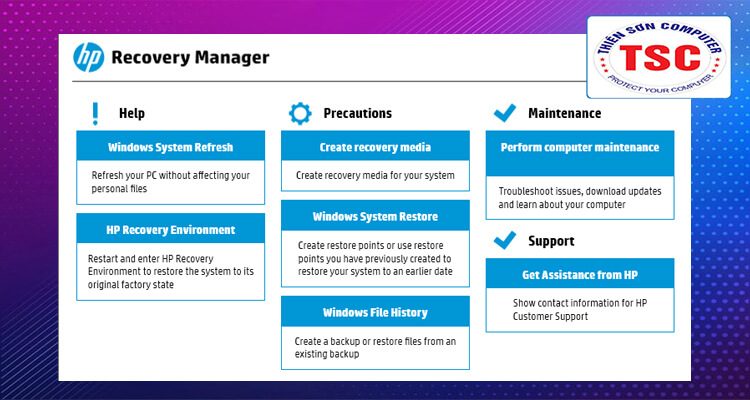
Phục hồi thiết lập gốc trên laptop HP
2. Phục hồi cài đặt gốc ngay tại màn hình hiển thị đăng nhập
So với cách này chúng ta cũng có thể sử dụng ngay lúc khởi động laptop, để tiến hành bạn hãy làm theo tiến trình dưới đây:
Bước 1: Tại màn hình hiển thị đăng nhập của Windows 10 bạn hãy bấm vào hình tượng nút nguồn rồi nhấn giữ phím Shift rồi chọn Restart.
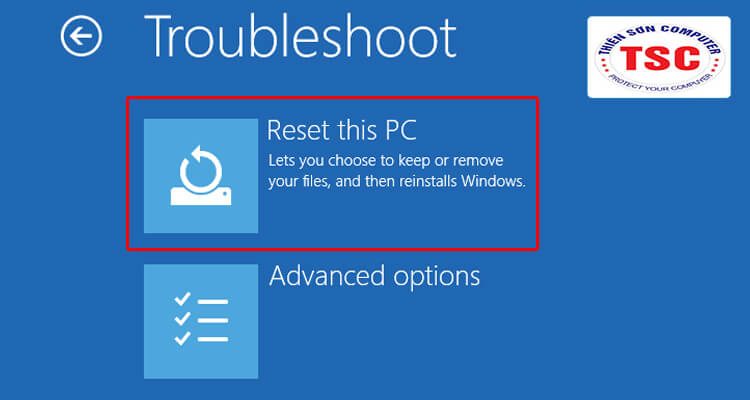
khôi phục cài đặt gốc Windows 10
Bước 2: Tại màn hình hiển thị bạn click chọn tùy chọn Troubleshoot để truy vấn vào khắc phục sự cố.
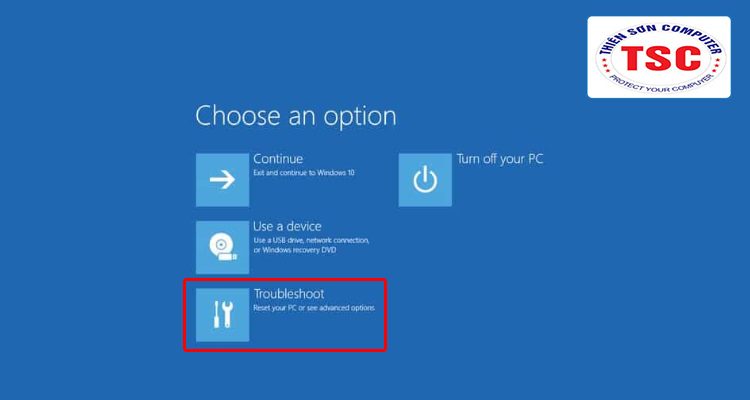
Click chọn Troubleshoot
Bước 3: Trong menu Troubleshoot bạn sẽ click chọn mục Reset this PC.
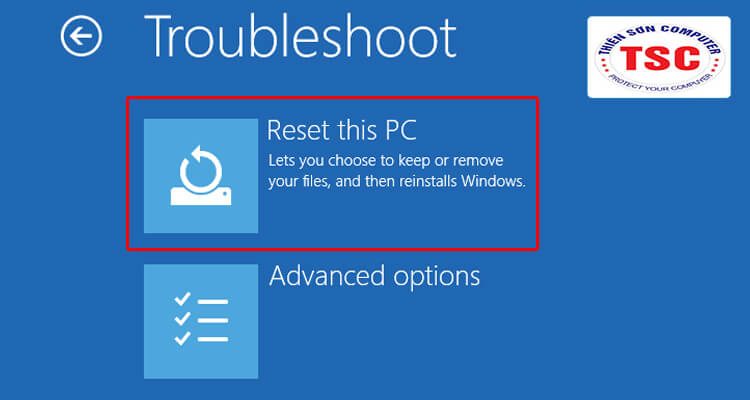
Chọn Reset this PC
Bước 4: sau cùng bạn nên lựa chọn một trong 2 tùy chọn:
– Keep my files để chọn khắc ghi dữ liệu
– Remove everything để xóa hết dữ liệu
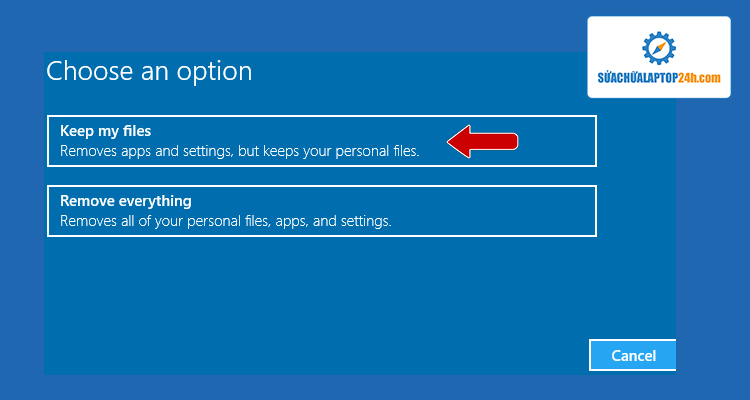
Chọn 1 trong 2 tùy chọn
3. Cách khôi phục cài đặt gốc cho Windows 10 bằng USB
Với cách này bạn phải có một cái USB để cài đặt Windows 10, cách này khá phức tạp bạn phải chú ý làm đúng theo quá trình chỉ dẫn.
Trên đây Thiensoncomputer.vn đã hướng dẫn cho bạn “Cách khôi phục cài đặt gốc trên Win 10”. Chúc bạn thành công và có những trải nghiệm thực tế tuyệt vời. Hãy cùng theo dõi các bài viết hữu ích từ sửa chữa máy tính của Thiên Sơn Computer nhé!.
Có thể bạn quan tâm: Cách sửa lỗi boot nhanh chóng trên Windows 10

